阿里云服务器配置(二)
来源:互联网 发布:青山大禹软件 编辑:程序博客网 时间:2024/06/08 11:20
1、安装环境( )
linux系统环境:centos 7
安装前准备 CentOS 7.3 系统默认开启了防火墙,需开启80、8080端口
开启如下:
开启80端口:
#firewall-cmd --zone=public--add-port=80/tcp --permanent
查看开启的端口:
netstat -ntl
- # systemctl restart firewalld # 重启防火墙使配置生效
- # systemctl enable firewalld # 设置防火墙开机启动
- # systemctl restart firewalld # 重启防火墙使配置生效
- # systemctl enable firewalld # 设置防火墙开机启动
a.安装 JDK
下载 JDK 安装包,地址:http://www.oracle.com/technetwork/java/javase/downloads/jdk8-downloads-2133151.html
将下载好的 JDK 包上传到 Linux 上面:

操作步骤
新建一个目录。
[root@localhost ~]# cd /usr/[root@localhost usr]# mkdir java[root@localhost usr]# cd java/[root@localhost java]# mkdir jdk[root@localhost java]# cd jdk[root@localhost jdk]#
解压 jdk-8u121-linux-x64.tar.gz 到 jdk 目录下:
[root@localhost mnt]# tar -xvf jdk-8u121-linux-x64.tar.gz -C /usr/java/jdk/


配置环境变量。
[root@localhost mnt]# vi /etc/profile

在底部添加以下内容。
#set java environmentexport JAVA_HOME=/usr/java/jdk/jdk1.8.0_121export JRE_HOME=/usr/java/jdk/jdk1.8.0_121/jreexport CLASSPATH=.:$JAVA_HOME/lib$:JRE_HOME/lib:$CLASSPATHexport PATH=$JAVA_HOME/bin:$JRE_HOME/bin/$JAVA_HOME:$PATH
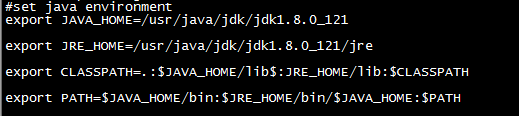
保存后执行以下命令:
[root@localhost mnt]# source /etc/profile

验证安装。
[root@localhost ~]# java -version

我们可以看到 JDK 已经成功安装了。
b. 安装 Tomcat8.0
下载 tomcat linux 的包,地址:http://tomcat.apache.org/download-80.cgi- 操作步骤
解压 apache-tomcat-8.5.11.tar.gz
# tar -xvf apache-tomcat-8.5.11.tar.gz -C /usr/java/tomcat/

解压之后,我们进入解压的文件:
[root@localhost mnt]# cd /usr/java/tomcat/apache-tomcat-8.5.11/

- bin 目录中存放 Tomcat 的一些脚本文件,最重要的也是用的最多就是启动和关系 tomcat 服务脚本。
- conf:存放 Tomcat 服务器的各种全局配置文件,其中最重要的是 server.xml 和 web.xml。
- webapps:Tomcat 的主要 Web 发布目录,默认情况下把 Web 应用文件放于此目录。
- logs:存放 Tomcat 执行时的日志文件
进入到 tomcat 的 bin 目录:
[root@localhost apache-tomcat-8.5.11]# cd bin/

编辑 setclasspath.sh 脚本,添加以下内容:
export JAVA_HOME=/usr/java/jdk/jdk1.8.0_121export JRE_HOME=/usr/java/jdk/jdk1.8.0_121/jre

保存后输入以下命令启动 tomcat。
[root@localhost bin]# ./startup.sh

从浏览器访问,输入http://ip:8080 即可访问,如果外部无法访问,但是 Linux 内部却可以访问,这种情况一般是防火墙的问题,关闭防火墙就可以了。
安装好 Tomcat 后,在 webapps 下面自带一个 demo,通过浏览器访问即可看到已经部署好的 web 项目。
[root@localhost apache-tomcat-8.5.11]# cd webapps/

部署项目只需要把项目复制到 Tomcat 的 Webapps 下即可。这也是最简单的一种方式。如果您想更改您的 tomcat 服务接口,那么可以到 tomcat 下的 conf 目录,里面有个 server.xml 文件。重要的配置信息在这里:


在配置文件中有一个 unpackWARs 参数,如果设置为 true 即可以部署 war 包项目,tomcat 会自动解压文件。还可以在 server.xml 中使用 Context 标签指定项目在任何位置。
<Context path="定web应用的虚拟路径名" docBase="要部署的Web应用的源路径(实际位置)" reloadable="true" />
安装 MYSQL
使用系统自带的repos安装很简单:
yum install mariadb mariadb-server
systemctl start mariadb ==> 启动mariadb
systemctl enable mariadb ==> 开机自启动
mysql_secure_installation ==> 设置 root密码等相关
mysql -uroot -p123456 ==> 测试登录!
遇到的坑:
https://help.aliyun.com/knowledge_detail/40596.html
(注意:VPC实例的安全组只有入方向和出方向规则,限制公网入访问在入方向规则设置即可。)
- 阿里云服务器配置(二)
- 阿里云服务器Web项目配置发布全过程(二)
- Python--阿里云服务器CentOS 配置流程(二)
- 阿里云服务器基础配置详解(二)安装Mysql
- 阿里云服务器配置
- 阿里云ECS服务器配置LAMP时安装配置mysql数据库填坑(二)
- 阿里云服务器ECS配置(亲测)
- 阿里云服务器配置(一)
- 阿里云服务器配置java生产环境jdk1.7+tomcat7.0+mysql5.5(二)
- 配置阿里云服务器域名
- 阿里云服务器配置Tomcat7
- 阿里云服务器配置记录
- 阿里云服务器基本配置
- 阿里云服务器域名配置
- 阿里云服务器安全配置
- 阿里云服务器初始配置
- 阿里云服务器配置VPN
- 阿里云配置git服务器
- java面试题目01
- private 继承(effective C++ 条款40)
- 数据结构 第八章 排序
- 2017 ACM-ICPC 亚洲区(南宁赛区)网络赛
- 最近的计划
- 阿里云服务器配置(二)
- 深度优先搜索DFS
- java可重入锁(ReentrantLock)的实现原理
- Spring MVC--16.参数接受map
- 配置wordpress时出现403 Forbidden nginx/1.10.2
- python3 利用pip安装ipython notebook
- java面试题02
- 微信公众号----微信支付踩坑
- Redis实战(一) 使用缓存合理性


